
不管是上班族還是學生
大家最常用的文書軟體除了微軟的Office系列和開放碼的辦公室軟體外
就屬Adobe的PDF流通最多了
無論是將檔案轉成PDF方便傳遞
或擔心格式跑掉才使用PDF
都讓大家在隨時都會接觸到PDF文件
但也因為無法修改這特性
反而想要編輯PDF文件變成一件麻煩的事
畢竟Adobe的Acrobat DC產品價格不菲
而坊間也有不少相容於Acrobat的產品來達成編輯的目的
今天介紹的就是知名的棣南科技所推出的「PDF文電通4」
具備強大的PDF編輯能力
至今也堂堂邁入第4代了
就讓我們進入「PDF文電通4」的發表會現場一探究竟吧
【PDF文電通4上市發表會~PDF文電通4 現場簡報】

▲今天的發表會現場就在台北市六福皇宮威斯酒店,現場人潮洶湧。

▲一開始是由主持人為我們進行開場

▲緊接著由國際銷售篰的曾經理來為我們進行使用的介紹。

▲「PDF文電通4」的功能眾多,平常轉成PDF很方便,但如果要把PDF文件轉成可搜尋的檔案可就不容易了,而「PDF文電通4」能輕鬆完成

▲現場示範將PDF文件立即轉成可以搜尋的文件

▲同樣的也方便把掃描的文件轉換成可編輯文件

▲現場示範

▲如果要雙向轉換也沒問題

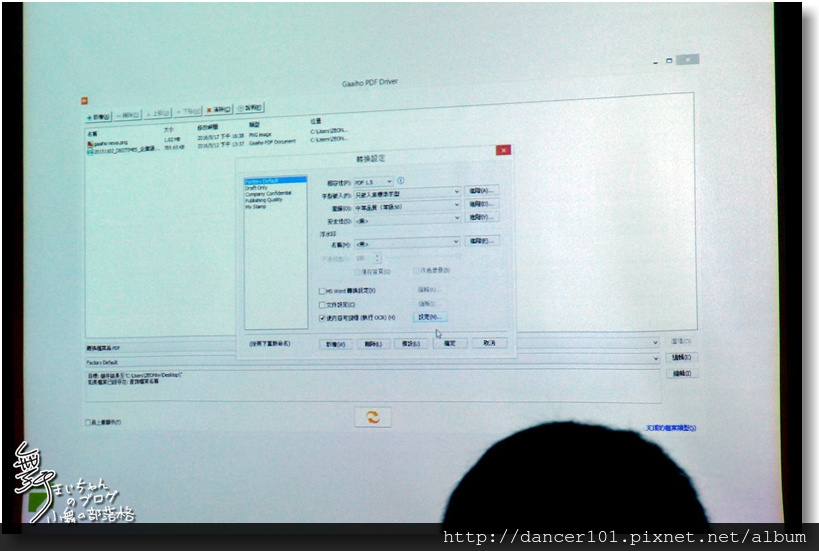
▲在雙向轉換中還能同時使用OCR來辨識PDF文件並進行轉換





▲如果PDF是由EXCEL的表格轉換而來,也可透過「PDF文電通4」來轉換回表格進行直接編輯。

▲非常感謝曾經理的詳細介紹


▲緊接著由講師 再來為我們進行Session2的說明

▲「PDF文電通4」的簡介

▲首先是『DOC』的功 能

▲最常用的功能包含浮水印、註解工具、合併/擷取、安全性考量與表單製作。

▲首先介紹如何移除浮水印

▲打開一個文件發現有浮水印,只要轉換後輕鬆點取浮水印就可以移除
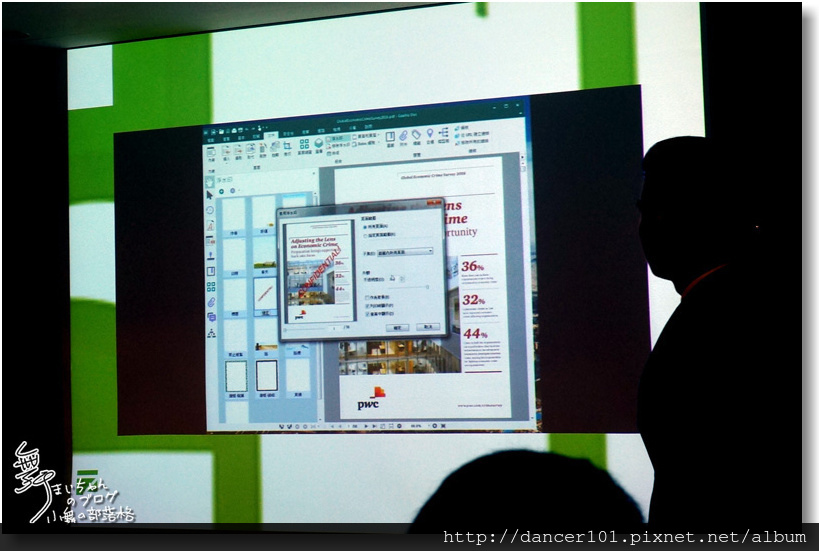
▲而且「PDF文電通4」還有許多浮水印的功能

▲在註解工具中,能對文字進行註解或標註

▲也能如同WORD一樣插入頁首與頁尾

▲在表單製作功能部份

▲能夠加入表單的欄位,並可製作下接選單

▲而PDF的安全性也是「PDF文電通4」所重視的
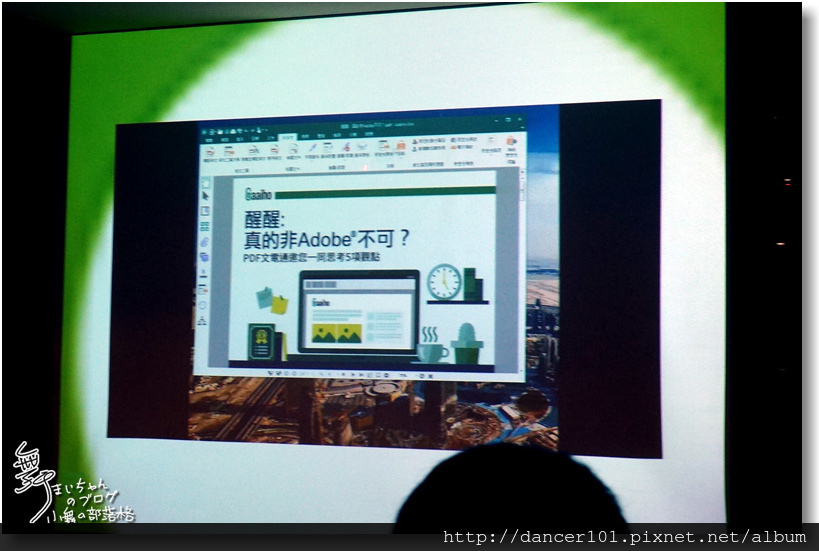
▲可以針對檔案進行如密碼等加密

▲而Driver和Converter讓「PDF文電通4」進行雙向的轉換。

▲其中『Driver』功能可以把 Word、Excel、PowerPoint、jpg圖檔、png圖檔、gif圖檔轉成PDF文件,而『Converter』則相反把PDF轉換成 Word、Excel、txt檔、jpg圖檔、png圖檔、tiff圖檔

▲「PDF文電通4」功能真是太強大,讓文件的應用上更見彈性。
【PDF文電通4上市發表會~TEAMPEL 現場簡報】

▲在介紹完「PDF文電通4」後,接著由總經理 董威言先生為我們說明另一套重量級產品:「TEAMPEL」
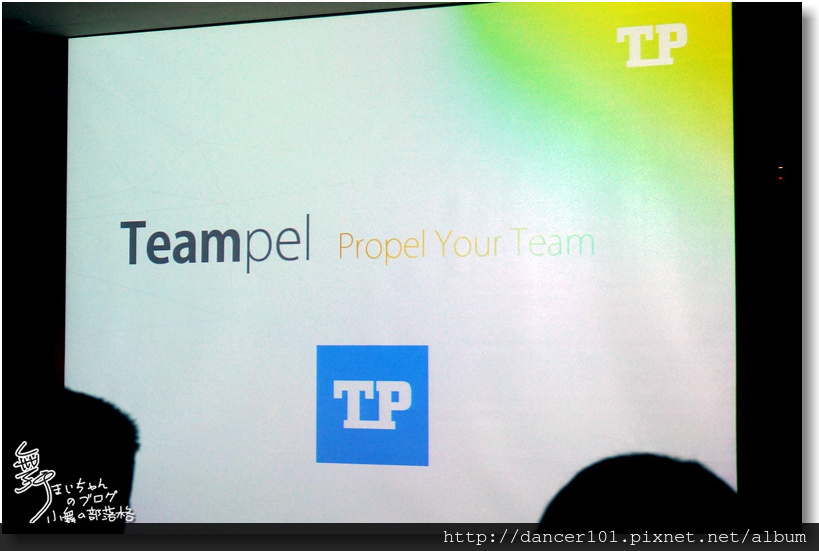

▲「TEAMPEL」是一款好用的即時通訊軟體,讓團隊使用時在溝通上更方便

▲一開始先介紹了目前即時通訊軟體的市場現狀

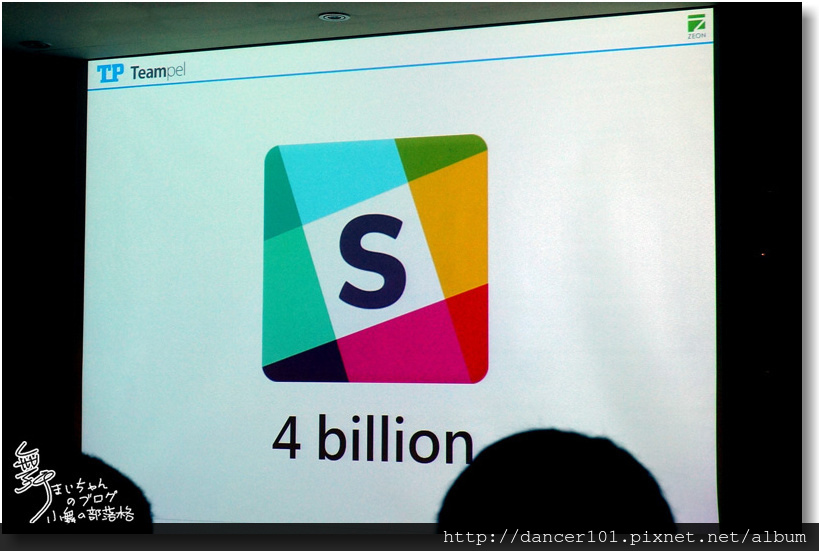
▲總經理也介紹許多市面上受歡迎的競品

▲但是這些免費的軟體是否有達到需求呢?

▲使用這些免費聊天軟體工作有什麼風險?

▲這些免費聊天軟體有著安全顧慮、缺乏組織、難以管理等間題

▲尤其是伺服器完全不知架在那個國家

▲造成的安全性顧慮不可忽視

▲而「TEAMPEL」的主要功能

▲首重就是安全性

▲伺服器架設在內部,避免重要資料外洩

▲就算是把伺服器架設在雲端也沒問題

▲這樣可以方便的管理數據資料
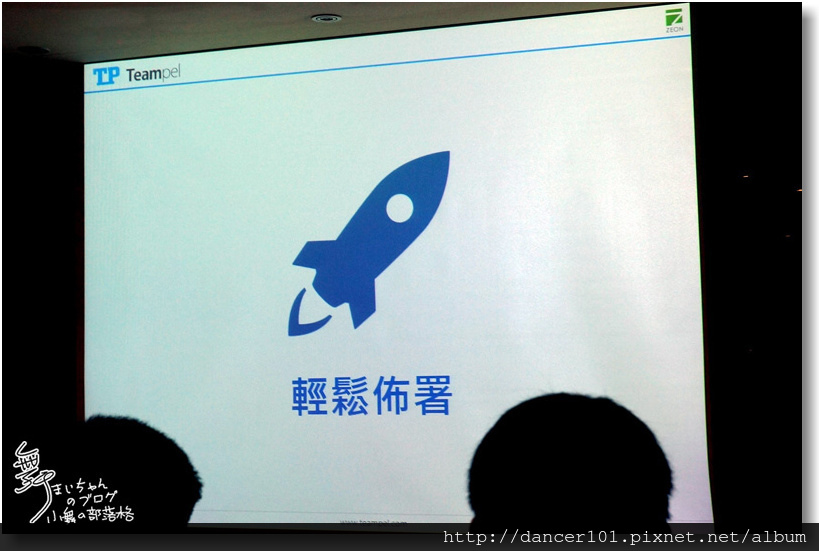
▲而在系統佈署也很方便

▲只要5分鐘輕鬆完成佈署

▲而不管是本機或是雲端部署的比較,在本機部署下,不但所需配備價格低廉,同上人數都可達到8000人


▲「TEAMPEL」強大的管理系統也讓專案管理更容易


▲所以使用「TEAMPEL」來進行即時通訊聊天的管理真的超方便與安全

▲不管是從那一個構面來看

▲都能符合使用者需求
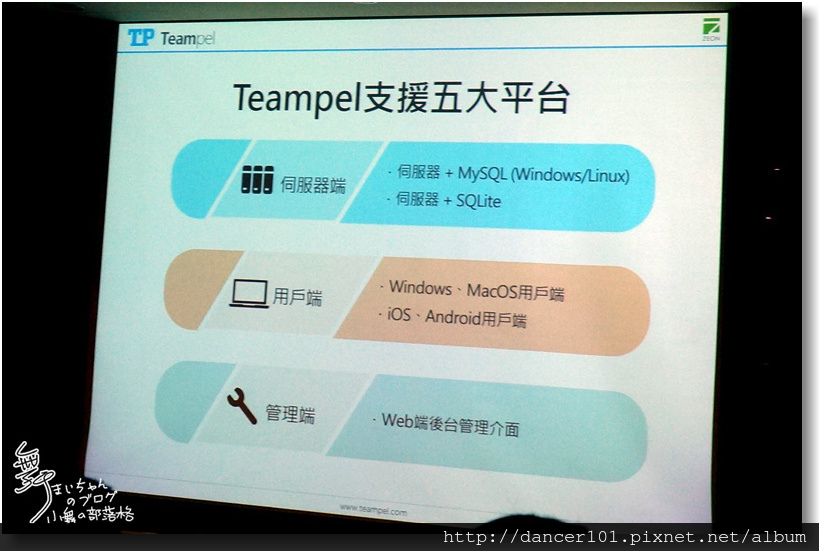
▲尤其「TEAMPEL」能支援五大平台,相容性高
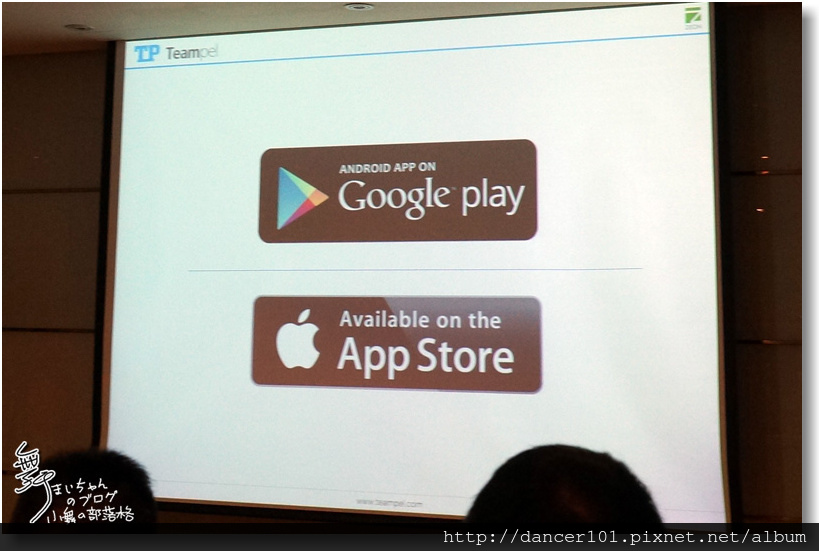
▲也能方便在Google Play和Apple Store下載使用

▲這麼好用,馬上就來使用「TEAMPEL」增進工作的效率吧
【PDF文電通4上市發表會~PDF文電通4 開箱與安裝】

▲這麼好用的產品,馬上就來安裝「PDF文電通4」吧

▲盒裝內很簡單,大概就一張安裝光碟和說明書一本


▲如果家裡電腦己經沒有光碟機的話,也可以上官網下載

▲官網提供了30天的試用版可以先行體驗

▲而且可以用的版本等級不少,選擇個人或公司伺服器級有著不同的版本。

▲我也不囉嗦,立馬就來安裝這套「PDF文電通4」


▲接受授權合約,不然就別安裝了,哈

▲另外需設定使用者名稱後下一步準備開始安裝


▲到此基本的選項都結束,按下『安裝』就可以了

▲不一會功夫完成安裝。



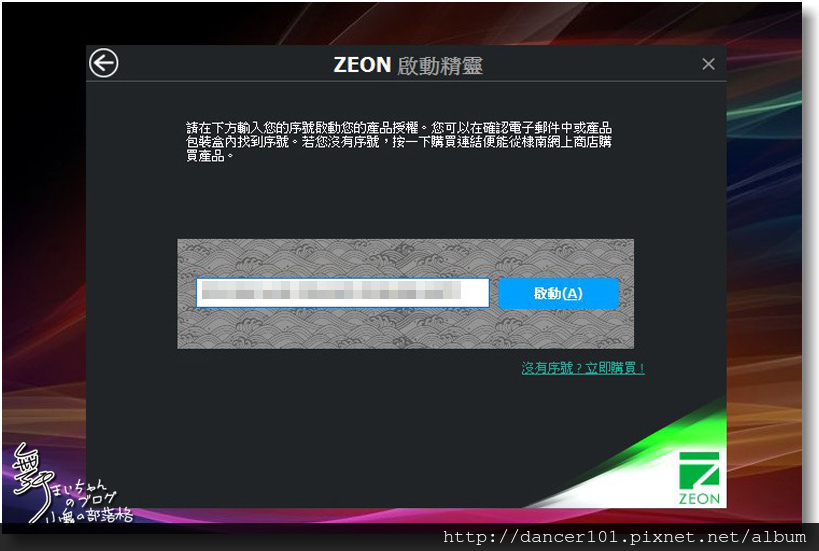
▲接著啟動「PDF文電通4」,盒內說明書上有著序號,所以就選擇序號開通即可。

▲只要序號正確就順利完成啟動,別急,還沒完呢

▲為了日後重新安裝更省事,記得要註冊Gaaiho帳號,保障自己的使用權益。

▲馬上就來開啟「PDF文電通4」試試

▲選擇開啟電腦中的PDF檔,這時什麼編輯都不行

▲所以把PDF轉換成可編輯檔案吧

▲果然原本的PDF就可以進行圈選來編輯了

▲就先來改標題吧,操作方式和平常用的WORD程式相仿
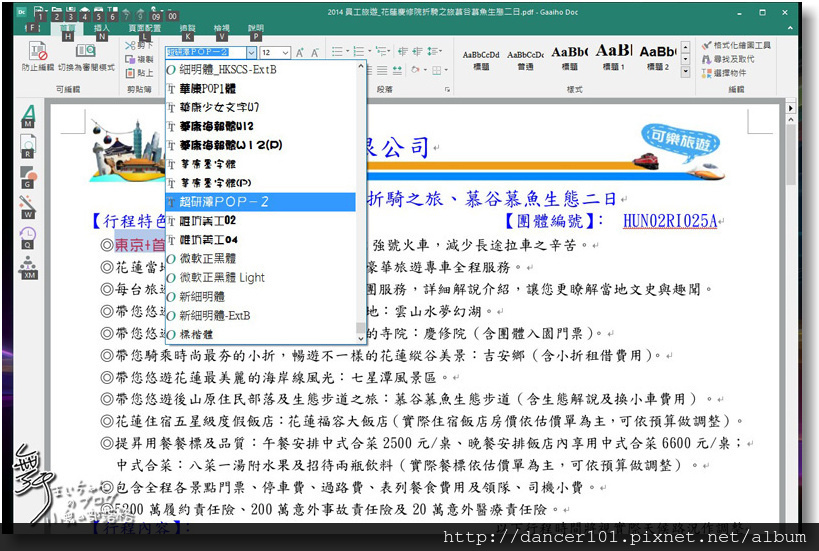
▲也能編輯內文的各項屬性

▲字體替換、大小、顏色,隨心所欲的調整

▲或是加上底色

▲以及刪除線等等,輕鬆的編輯各項文字。

▲就算是圖片也沒問題,移動、圖層、翻轉、裁剪等等都能直接在文件上進行,真是太方便了,「PDF文電通4」果真是強大的PDF工具軟體。
【PDF文電通4上市發表會~PDF文電通4 心得】
PDF在目前的文件使用上真是愈來愈便利
雖然以我來說並不是每天都要進行PDF的編輯
但常常收到PDF文件後發現需要修改錯字、調整版型、增減內容等等
卻沒有一套好用的PDF工具在手邊
這次參加「PDF文電通4」的上市發表會
發現台灣自行研發的「PDF文電通4」工具真是太強大了
有了一套「PDF文電通4」在手
臨時需要PDF的編輯才不會求助無門
如果你日常生活也需要對PDF文件進行各種應用的話
那推薦「PDF文電通4」可以是你的好選擇。



 留言列表
留言列表


